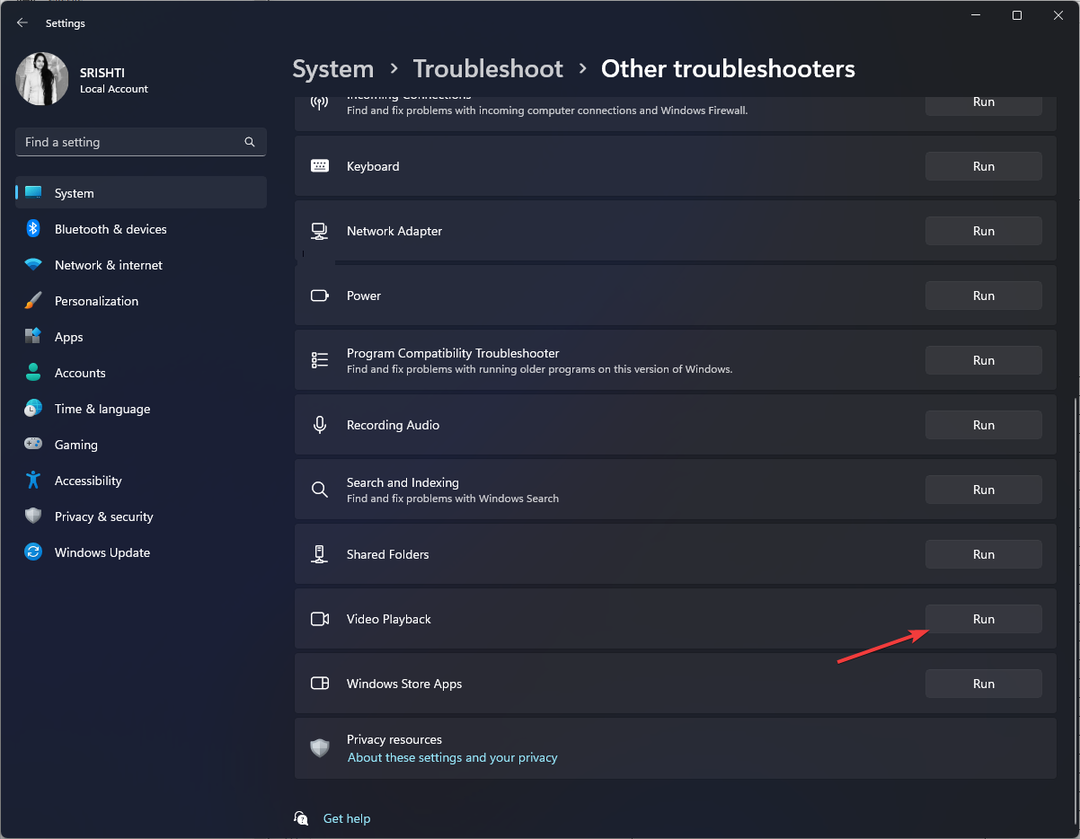이 소프트웨어는 드라이버를 계속 실행하여 일반적인 컴퓨터 오류 및 하드웨어 오류로부터 안전하게 보호합니다. 간단한 3 단계로 모든 드라이버를 확인하세요.
- DriverFix 다운로드 (확인 된 다운로드 파일).
- 딸깍 하는 소리 스캔 시작 문제가있는 모든 드라이버를 찾습니다.
- 딸깍 하는 소리 드라이버 업데이트 새 버전을 얻고 시스템 오작동을 방지합니다.
- DriverFix가 다운로드되었습니다. 0 이번 달 독자.
처럼 모든 이전 Windows 반복, Windows 10에는 몇 가지 고유 한 기능과 고유 한 폴더가 있습니다. 그중 하나는 $ Windows ~ WS 폴더 업그레이드 관련 파일을 저장합니다.
오늘은이 폴더가 무엇을 의미하는지, 왜 중요한지, 그리고 다시 생각하지 않고 삭제할 수 있거나 삭제할 수없는 이유를 설명하려고합니다. 이 폴더와 관련하여 필요한 모든 것을 아래에서 찾을 수 있습니다.
무엇입니까 $ Windows ~ WS 폴더를 안전하게 삭제할 수 있습니까?
Windows ~ WS 폴더 란?
$ Windows ~ WS는 이전 시스템 버전의 필수 파일을 찾을 수있는 숨겨진 폴더입니다. 기본적으로 가장 중요한 데이터를 저장하고 원하는 경우 백업을 제공합니다. 시스템 다운 그레이드 Windows 7 또는 Windows 8로 돌아갑니다.
따라서이 폴더는 새로 설치를 수행하는 대신 Windows 7 또는 8 기반에서 Windows 10으로 업그레이드 한 사용자에게만 표시됩니다.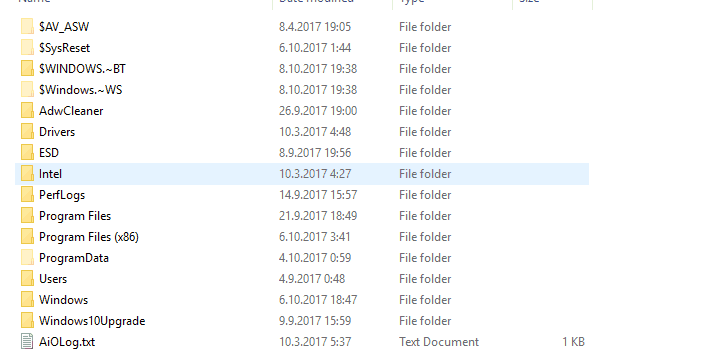
숨겨진 항목을 활성화하면 시스템 파티션에서 찾을 수 있습니다. 보기 섹션 아래의 숨겨진 항목 상자를 선택하면됩니다.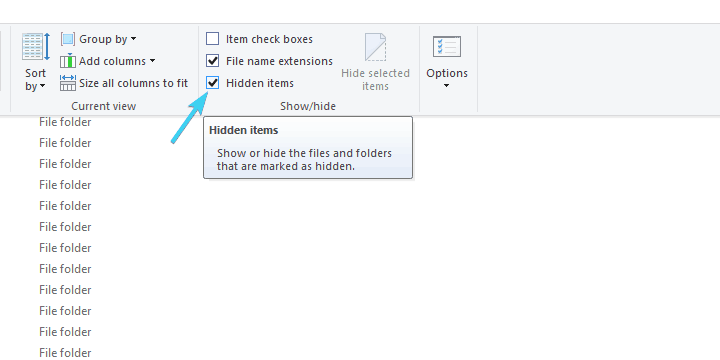
'WS'는 Windows Setup을 의미하지만 설정 파일이 아닌 대부분 구성 파일을 저장합니다. 그러나 각각 Windows 7 또는 8로 다시 전환하는 것을 다시 생각하고 있다면이 파일을 삭제하지 않고 보관하는 것이 매우 중요합니다.
또 다른 유사한 폴더는 $ Windows ~ BT로 주요 업데이트 및 설치 파일을 저장하므로 보관할 가치가 있습니다.
- 또한 읽으십시오: Windows 10의 메모리 진단 도구 mdsched.exe 설명
$ Windows. ~ WS를 삭제할 수 있습니까?
반면에 이러한 폴더를 결합하면 수십 기가 바이트의 저장 공간을 차지할 수 있습니다. Windows 10이 제공하는 기능에 만족하면 해당 콘텐츠를 즉시 삭제할 수 있습니다. 폴더를 삭제하거나 디스크 정리라는 내장 도구를 사용하여 수동으로 수행 할 수 있습니다. 디스크 정리에 대한 자세한 내용은 이 기사, 그래서 그것을 확인하십시오.
아래 지침에 따라 파일을 정리하고 시스템 파티션의 저장 공간을 확보하십시오.
- Windows 검색 창에 다음을 입력합니다. 디스크 열고 디스크 정리.
- 시스템 파티션 (씨: 대부분).
- ”를 클릭하십시오.시스템 파일 정리”버튼.
- 검사 모두 상자들.
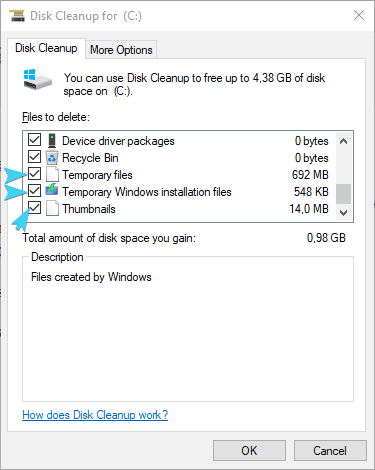
- 확인을 클릭하여 정리 절차 시작을 확인합니다.
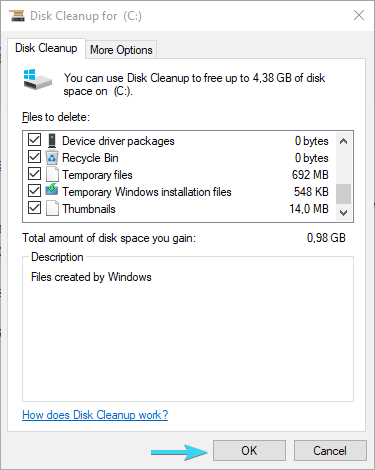
그 후 다음으로 이동할 수 있습니다. C: $ Windows ~ WS 내용을 완전히 삭제하십시오. 걱정하지 마세요. 아무런 결과없이이 폴더를 삭제할 수 있습니다.
그렇게해야합니다. 이 폴더 또는 다른 폴더와 관련된 질문이있는 경우 아래 댓글 섹션에 게시하십시오. 여러분의 의견을 기다리겠습니다.
확인해야 할 관련 이야기 :
- Windows 10, 8, 7에서 디스크 정리를 사용하여 임시 파일을 삭제하는 방법
- Windows 10에서 Windows Store 오류 0x87AF0813을 수정하는 방법
- Windows 10에서 폴더 이름을 변경할 수 없음 [Fix]